Arranque lento: Reducir la cantidad de programas que se inician con Windows?
No cabe ninguna duda de que una de las cosas más frustrantes al trabajar con una computadora es el tiempo de espera hasta que se inicie una vez que la encendemos. Esto es debido a los programas que se ejecutan en forma automática cuando se está iniciando el sistema operativo. Sin embargo, no sólo es tiempo lo que perdemos cuando tenemos muchos programas iniciando simultáneamente con Windows, ya que también la performance del equipo se ve seriamente disminuida.
La regla es fácil de entender. A más programas que se ejecutan con Windows, mayor es el tiempo que tarda el sistema en estar listo, y menor el rendimiento del mismo, ya que todos estos programas ocupan recursos como memoria y ciclos de procesador, aun cuando ni siquiera los usemos. Si estás interesado en mejorar estos aspectos, te invitamos a seguir leyendo este artículo, en donde encontrarás la solución al problema.
Reducir el número de programas que se ejecutan en el inicio de Windows
Si hemos notado que el sistema ha perdido su rendimiento, es decir que los programas van lento o se tarda demasiado tiempo en completar tareas que antes eran rápidas, es un síntoma de que probablemente nuestra computadora tenga muchos programas ejecutándose al inicio. También puede ser un problema con virus, pero esto es harina de otro costal. Sin embargo, si estamos preocupados por esta última alternativa, lo mejor será sacarnos todas las dudas consultado este artículo.
Reducir el número de programas que se inician con Windows es una tarea sencilla, y el resultado de la “poda” la mayoría de las veces es espectacular, dejando a nuestra PC prácticamente como en el primer día.
Para ello, lo único que tenemos que hacer es seguir las instrucciones que se detallan debajo de estas líneas.
Paso 1: Lo primero que tenemos que hacer es pulsar la combinación de teclas “Windows + R”, lo que mostrará el cuadro de diálogo “Ejecutar” en donde escribiremos el siguiente texto: “msconfig” (sin las comillas).
Paso 2: En la ventana que aparece, nos desplazamos hasta la pestaña “Inicio”, en donde encontraremos un enlace que nos llevará directamente al “Administrador de tareas”, en donde finalmente encontraremos las herramientas para reducir el número de apps que se inician con el sistema.
Paso 3: Ya en la ventana del Administrador de tareas, lo único que nos queda por hacer es pulsar con el botón derecho del ratón sobre los programas que no queremos que se inicien con Windows y seleccionar la opción “Deshabilitar”.
Paso 4: Cerramos la ventana y luego reiniciamos la PC para comprobar que los cambios hayan hecho efecto.
Cabe destacar que al momento de deshabilitar programas debemos ser bastante cuidadosos, ya que podemos poner inhabilitar funciones o programas que son necesarios para que otros arranquen o cumplan su función. En el caso de no estar seguros de que función cumple un programa, lo mejor es consultarlo en el buscador de nuestra preferencia.


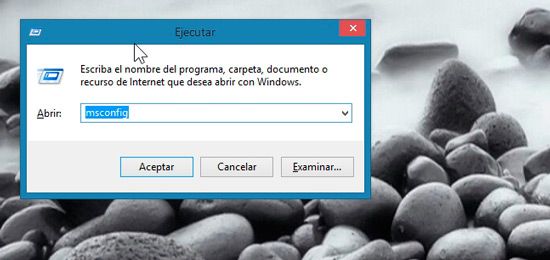

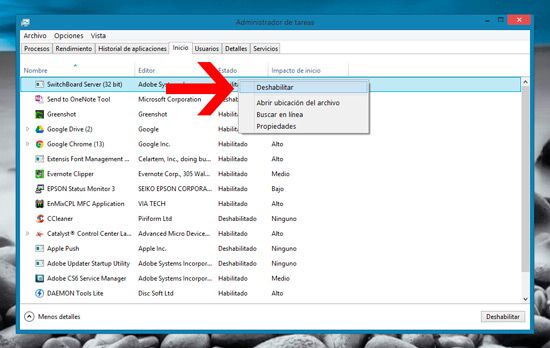
Deja una respuesta